w10系统家庭版升级专业版教程 w10系统家庭版如何升级为专业版
Windows 10是微软推出的一款功能强大的操作系统,它提供了许多方便实用的功能和工具,在使用过程中,有些用户可能会发现Windows 10家庭版的功能有限,无法满足自己的需求。而Windows 10专业版则拥有更多高级功能,适用于企业和专业用户。许多用户希望将自己的Windows 10家庭版升级为专业版。本文将为大家介绍如何将Windows 10家庭版升级为专业版的详细步骤和操作方法,帮助大家轻松完成系统升级。无论您是想要享受更多功能,还是需要专业版的特定功能,本文都将为您提供详细指导,让您快速升级到Windows 10专业版。
windows10家庭版升级专业版方法
首先在win10自带的搜索框中输入“控制面板”,在搜索结果的界面中单击“控制面板”,进入控制面板界面。
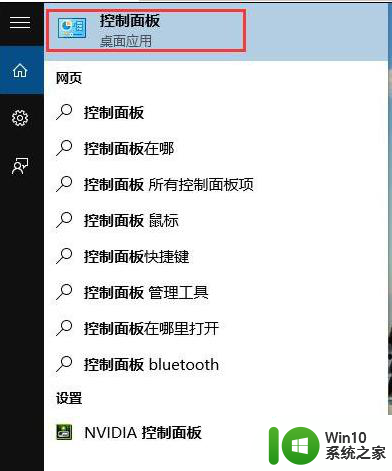
在控制面板中点击“系统和安全”,进入系统和安全界面,然后在点击“系统”,即可查询计算机的基本信息。
在“系统”界面中点击下一步,如下图
进入输入产品密钥的界面,我们输入win10的产品密钥VK7JG-NPHTM-C97JM-9MPGT-3V66T(当然网上还有好多密钥可以自己寻找),点击确定
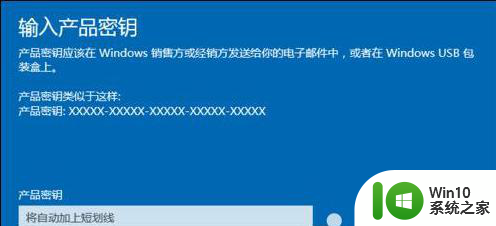
密钥通过后会提醒“升级你的Windows版本”,点“开始升级”,将会进入到升级准备界面,等待一会儿。升级成功会显示“版本升级已完成”。
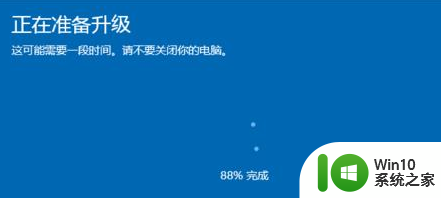

进入控制面板,可以看到,已经是win10专业版了,并且从原先的未激活到激活状态。
以上就是w10系统家庭版升级专业版教程的全部内容,还有不清楚的用户就可以参考一下小编的步骤进行操作,希望能够对大家有所帮助。
w10系统家庭版升级专业版教程 w10系统家庭版如何升级为专业版相关教程
- win10家庭版升级专业版步骤 win10家庭版升级专业版教程
- win10系统家庭版升级至专业版自动激活的方法 win10系统家庭版升级至专业版自动激活教程
- 把win10家庭版升级专业版的方法 win10家庭版升级专业版的步骤
- win10家庭版怎么升级win10专业版 win10升级到专业版的步骤
- win10家庭版怎么升级到win10专业版 win10家庭版升级到专业版步骤
- Win10家庭版升级到Win10专业版步骤详解 Win10家庭版升级到专业版需要注意什么
- win10家庭版升级专业版密钥最新2023 windows10家庭版升级到专业版密钥大全
- win10家庭版变成专业版的操作方法 win10家庭版升级为专业版的步骤
- win10官网下载的家庭版怎么转换成专业版 win10家庭版升级为专业版步骤
- 如何从Windows 10专业版降级为家庭版 Win10专业版退回家庭版的步骤
- win10系统专业版和家庭版哪个更好用 win10系统专业版和家庭版的区别
- w10打游戏用专业版还是家庭版的区别 w10专业版和家庭版的功能区别是什么
- win10玩只狼:影逝二度游戏卡顿什么原因 win10玩只狼:影逝二度游戏卡顿的处理方法 win10只狼影逝二度游戏卡顿解决方法
- 《极品飞车13:变速》win10无法启动解决方法 极品飞车13变速win10闪退解决方法
- win10桌面图标设置没有权限访问如何处理 Win10桌面图标权限访问被拒绝怎么办
- win10打不开应用商店一直转圈修复方法 win10应用商店打不开怎么办
win10系统教程推荐
- 1 win10桌面图标设置没有权限访问如何处理 Win10桌面图标权限访问被拒绝怎么办
- 2 win10关闭个人信息收集的最佳方法 如何在win10中关闭个人信息收集
- 3 英雄联盟win10无法初始化图像设备怎么办 英雄联盟win10启动黑屏怎么解决
- 4 win10需要来自system权限才能删除解决方法 Win10删除文件需要管理员权限解决方法
- 5 win10电脑查看激活密码的快捷方法 win10电脑激活密码查看方法
- 6 win10平板模式怎么切换电脑模式快捷键 win10平板模式如何切换至电脑模式
- 7 win10 usb无法识别鼠标无法操作如何修复 Win10 USB接口无法识别鼠标怎么办
- 8 笔记本电脑win10更新后开机黑屏很久才有画面如何修复 win10更新后笔记本电脑开机黑屏怎么办
- 9 电脑w10设备管理器里没有蓝牙怎么办 电脑w10蓝牙设备管理器找不到
- 10 win10系统此电脑中的文件夹怎么删除 win10系统如何删除文件夹
win10系统推荐
- 1 中关村ghost win10 64位标准旗舰版下载v2023.04
- 2 索尼笔记本ghost win10 32位优化安装版v2023.04
- 3 系统之家ghost win10 32位中文旗舰版下载v2023.04
- 4 雨林木风ghost win10 64位简化游戏版v2023.04
- 5 电脑公司ghost win10 64位安全免激活版v2023.04
- 6 系统之家ghost win10 32位经典装机版下载v2023.04
- 7 宏碁笔记本ghost win10 64位官方免激活版v2023.04
- 8 雨林木风ghost win10 64位镜像快速版v2023.04
- 9 深度技术ghost win10 64位旗舰免激活版v2023.03
- 10 系统之家ghost win10 64位稳定正式版v2023.03